
دسترسی سریع به مطالب
منظور از انتخاب محدوده ها در اکسل انتخاب یک یا گروهی از سلول ها است. انتخاب محدوده بخش بسیار مهم و کلیدی در اکسل می باشد.با انتخاب محدوده ها در اکسل می توان کارهای متفاوتی روی محدوده مورد نظر انجام داد.
به صورت کلی 4 نوع عملیات انتخاب محدوده وجود دارد:- انتخاب یک سلول
- انتخاب گروهی از سلول ها
- انتخاب یک سطر
- انتخاب یک ستون
انتخاب یک سلول
شاید راحت ترین کارممکن در اکسل باشد کافی است که روی سلول مورد نظر کلیک کنید یا با دکمه های arrow keys سلول مورد نظر را به حالت انتخاب در بیاورید.
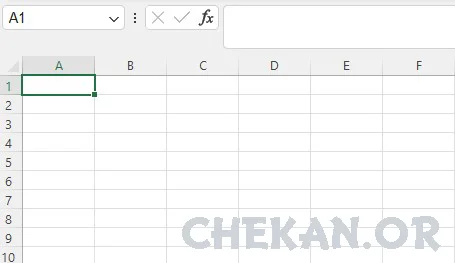
انتخاب گروهی سلول ها
حالت اول: انتخاب چندین سلولی که در کنار هم هستند. می توان با کلیک روی هر سلول و کشیدن آن به هر سمتی سلول های کناری آن را به حالت انتخاب درآورد.
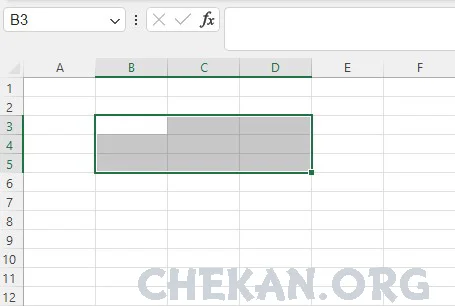
حالت دوم: انتخاب گروهی از سلول ها که در کنار یکدیگر نیستند. به عنوان مثال می خواهید که سلول های A1 ,A6,E1,E6,C4 را انتخاب کنیم . ابتدا با کلیک برروی سلول A1 آنرا به حالت انتخاب درآورده و سپس سلول های A6,E1,E6,C4 را انتخاب می کنیم . البته بعد از انتخاب اولین سلول و قبل از انتخاب سلول های بعدی باید دکمه CTRL را نگه دارید تا بتوانید انتخاب گروهی داشته باشید.
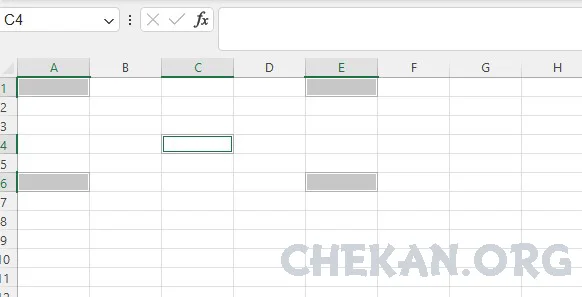
حالت سوم:انتخاب گروهی سلول ها با استفاده از Shift . فرض کنید می خواهید سلول های A1 تا A10 را انتخاب کنید. بعد از انتخاب سلول A1 دکمه Shift را نگه داشته و سپس روی سلول A10 کلیک کنید . با این کار سلول های A1 تا A10 به حالت انتخاب در خواهند آمد.
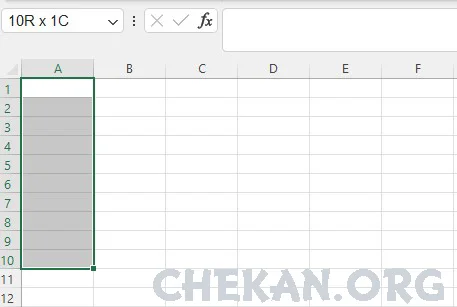
انتخاب یک ستون
با قرار گرفتن روی هر ستون علامت اشاره گر موس شبیه یک فلش رو به پایین خواهد شد. در این حالت با کلیک روی ستون مورد نظر آن ستون به حالت انتخاب تبدیل خواهد شد.
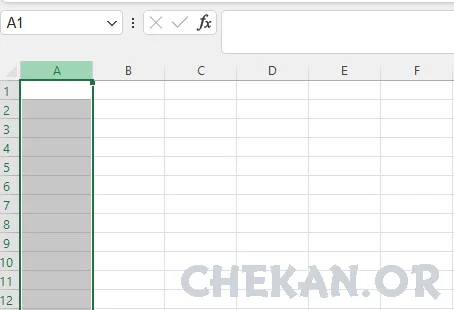
انتخاب یک سطر
مانند انتخاب ستون ، در صورتی که روی هر سطری قرار بگیرید علامت اشاره گر موس به شکل فلشی تبدیل خواهد شد. با انتخاب هر سطر آن به حالت انتخاب تبدیل خواهد شد.
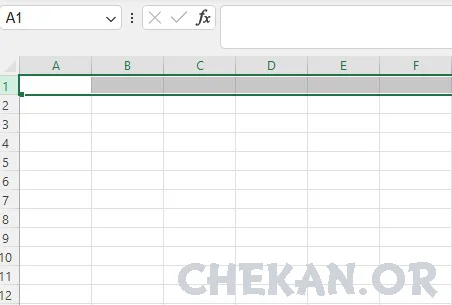
نکته: می توانید چندین ستون متوالی زمانی که ستون اول به حالت انتخاب است انتخاب کنید. به عنوان مثال زمانی که روی ستون A را کلیک می کنید ، قبل از این که کلیک را رها کنید با کشیدن موس به سمت ستون های B,C,D می توانید آنها را هم به حالت انتخاب درآورید.
انتخاب همه سلول ها
راحت ترین کار ممکن انتخاب CTRL + A است. روش دیگر این است که شما روی مثلث کنار ستون A و ردیف 1 کلیک کنید تا همه سلول های این شیت به حالت انتخاب درآیند.
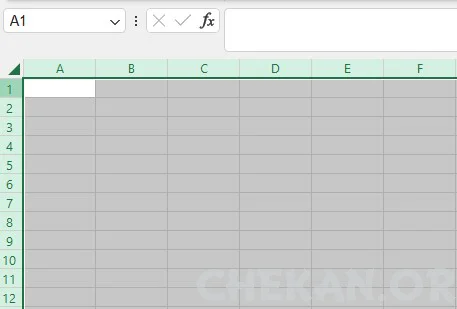
چالش : انتخاب چند سطر یا ستون که در کنار هم نیستند.
فرض کنید می خواهید سطرهای 1 -3-7-11 را انتخاب کنید . ابتدا سطر اول را انتخاب کرده و سپس دکمه CTRL را پایین نگه داشته و سپس سطرهای 3-7-11 را انتخاب می کنیم. به این صورت چند سطر به حالت انتخاب در خواهند آمد .
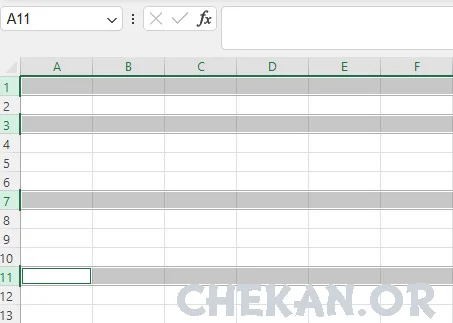
تمرین : شما ستون های A,C,B,F را با هم انتخاب کنید.
از اینکه زمان با ارزش و گران بهای خود را برای مطالعه این مقاله گذاشتید کمال تشکر را داریم .در راستای بهبود فعالیت های مجموعه نظرات و انتقادات خود را با ما در میان بگذارد.
با تشکر آکادمی چکان
- آموزش اکسل
- انتخاب سطر
- انتخاب ستون
دیدگاه خود را به اشتراک بگذارید
دیدگاه ها


"سلام . با صفحه کلید چطور محدوده انتخاب کنیم ؟"

"سلام . روز بخیر . ساده و آموزنده بود"

"آیا روش دیگری برای انتخاب همه سلول های یک شیت هست ؟"

"سلام بله ساده ترین راه کلید ای ترکیبی Ctrl +A هست"

"ممنون از سایت خوبتون "

"سلام ممنون از سایت خوبتون "

"خیلی خوب بود . تشکر "

"خیلی خوب بود . تشکر "

"ممنون خیلی ساده و روان بود "

"سلام ممنون از سایت خوبتون . عالی بود "

"ممنون عالی بود . تمرین رو حل نمی کنید؟"
جستجو در مقالات
دسته بندی ها
- 24
آموزش اکسل
مقالات مرتبط
- مفاهیم اولیه
- آشنایی با اکسل و اصطلاحات کلیدی آن
- بدون نصب اکسل با آن کار کنید
- بررسی اجمالی اکسل
- Syntax اکسل
- انتخاب محدوده ها در اکسل
- پر کردن خودکار سلول ها در اکسل
- جابجایی مقادیر سلول ها در اکسل
- افزودن سلول ها در اکسل
- حذف سلول ها در اکسل
- Redo و Undo در اکسل
- Relative References در اکسل
- Absolute References در اکسل
- عملگر های حسابی در اکسل
- پرانتز در اکسل
- قالب بندی اکسل
- تجزیه و تحیلیل داده ها
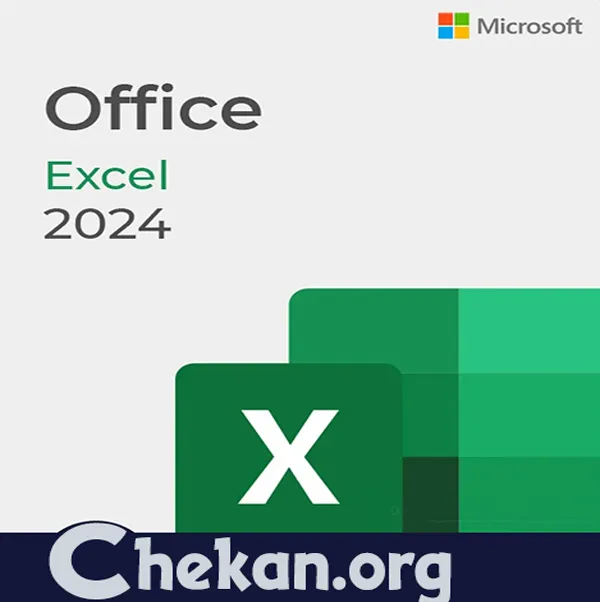
"سلام عالی بود"